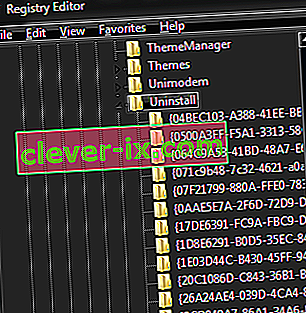Når du prøver at åbne en Java .jar-fil via kommandoprompten, såsom at bruge kommandoen “Java -Jar xxxx.jar”, kan du muligvis støde på følgende fejlmeddelelse:
Fejl: åbning af registreringsdatabasenøgle 'Software \ JavaSoft \ JRE' Fejl: kunne ikke finde java.dll Fejl: Kunne ikke finde Java SE Runtime Environment.
Dette kan skyldes flere faktorer, herunder men ikke begrænset til:
- Korrupt registreringsdatabase
- Manglende Java-sti i dine miljøvariabler
- Java-installationsmappe flyttes
For eksempel stødte vi på dette problem, da vi opdaterede Java SE til den nyeste version - vi havde sandsynligvis tidligere en 32-bit Java-installation, og når vi kørte 64-bit Java-installationsprogrammet, ændrede vores Java-sti sig.

Heldigvis er dette ret let at rette, da det bare kræver at løse et af ovenstående problemer med den passende løsning. Følg vores trin nedenfor for at få dine Java-kommandoer via kommandoprompten til at fungere igen, og efterlad en kommentar i kommentarfeltet, hvis du støder på yderligere problemer (eller kender til en bedre løsning).
- Slet alle tidligere versioner af Java (ved hjælp af afinstallationsprocessen "Programmer og funktioner"). Hvis java-mappen forbliver i “C: / Program Files /…”, skal du slette den.
- Ryd op i registreringsdatabasen (slet din java-nøgle):
- Gå til Start og derefter Kør
- Indtast 'regedit' i redigeringsfeltet
- Gå til HKEY_LOCAL_MACHINE / Software / Microsoft / Windows / CurrentVersion / Afinstaller
- Under denne afinstallationsmappe finder du mange poster i registreringsdatabasen inden for krøllede parenteser.
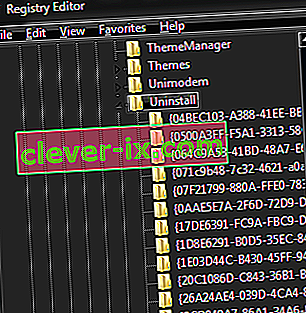
- Klik på fanen Rediger og derefter Find
- Bemærk: Fremhæv Afinstaller mappe, før du udfører søgning efter en bestemt registreringsdatabase.
- Indtast versionstreng som værdi for at finde den tilsvarende registreringsdatabase, der skal slettes.
- Når du har fundet registreringsdatabasenøgle, skal du markere den nøgle og derefter højreklikke på den og vælge Slet
- Bekræft sletningen, og klik på Ja
Trin til at finde registreringsdatabasenøgler til enhver version af Java 7
Følg format 7.0.xxx
hvor xxx kan være 100, 120, 130, 140 og så videre.
for eksempel:
- Skriv 7.0.100 i søgefeltet, finder registreringsnøglen til Java7-opdatering 10
- Skriv 7.0.120 i søgefeltet, finder registreringsnøglen til Java7-opdatering 12
- Skriv 7.0.180 i søgefeltet, finder registreringsnøglen til Java7-opdatering 18
Trin til at finde registreringsdatabasenøgler til enhver version af Java 6
Følg format 6.0.xxx
hvor xxx kan være 100, 120, 130, 140 og så videre.
for eksempel:
- Skriv 6.0.100 i søgefeltet, finder registreringsnøglen til Java6-opdatering 10
- Skriv 6.0.120 i søgefeltet, finder registreringsnøglen til Java6-opdatering 12
- Skriv 6.0.180 i søgefeltet, finder registreringsnøglen til Java6-opdatering 18
Trin til at finde registreringsdatabasenøgler til enhver version af Java 1.5
Følg format 1.5.0.xxx
hvor xxx kan være 100, 120, 130, 140 og så videre.
for eksempel:
- Skriv 1.5.0.100 i søgefeltet, finder registreringsnøglen til jre1.5.0_01
- Skriv 1.5.0.120 i søgefeltet, finder registreringsnøglen til jre1.5.0_12
- Skriv 1.5.0.180 i søgefeltet, finder registreringsnøglen til jre1.5.0_18
- Trin til at finde registreringsdatabasenøgler til enhver version af Java 1.4
Følg format 1.4.2_xxx
hvor xxx kan være 01, 12, 13, 14 og så videre.
for eksempel:
- Skriv 1.4.2_01 i søgefeltet, finder registreringsnøglen til jre1.4.0_01
- Skriv 1.4.2_12 i søgefeltet, finder registreringsnøglen til jre1.4.0_12
- Skriv 1.4.2_18 i søgefeltet, finder registreringsnøglen til jre1.4.0_18
Geninstaller Java, og indstil systemvariablen JAVA_HOME til din JRE- sti (eller JDK) .
For eksempel:
JAVA_HOME - C: \ Program Files \ Java \ jdk1.7.0_71 Sti - C: \ Program Files \ Java \ jdk1.7.0_71 \ bin
Du kan kontrollere, om dette var en vellykket løsning med følgende kommandoer
ekko% JAVA_HOME% java -version

Åbn kommandovinduet manuelt til Java-stien. Som en sidebemærkning kan du også starte en kommandoprompt direkte fra Java-mappen - naviger til din C: \ Program Files \ Java \ bin-mappe ( eller hvor som helst din Java er installeret) , hold Skift + Højreklik inde i vinduet, og klik på “Åbn et kommandovindue her”.